- msftconnecttest पुनर्निर्देशन त्रुटि अत्यंत कष्टप्रद है क्योंकि आप अपने ब्राउज़र में किसी पृष्ठ को ब्राउज़ नहीं कर सकते हैं।
- यह समस्या कनेक्शन समस्याओं, गलत HTTP/HTTPS कॉन्फ़िगरेशन, या यहां तक कि मैलवेयर के हमले के कारण भी हो सकती है।
- यदि आपको किसी COVID-19 सूचना वेबसाइट पर रीडायरेक्ट किया जाता है, तो सुझाए गए एप्लिकेशन को इंस्टॉल न करें।
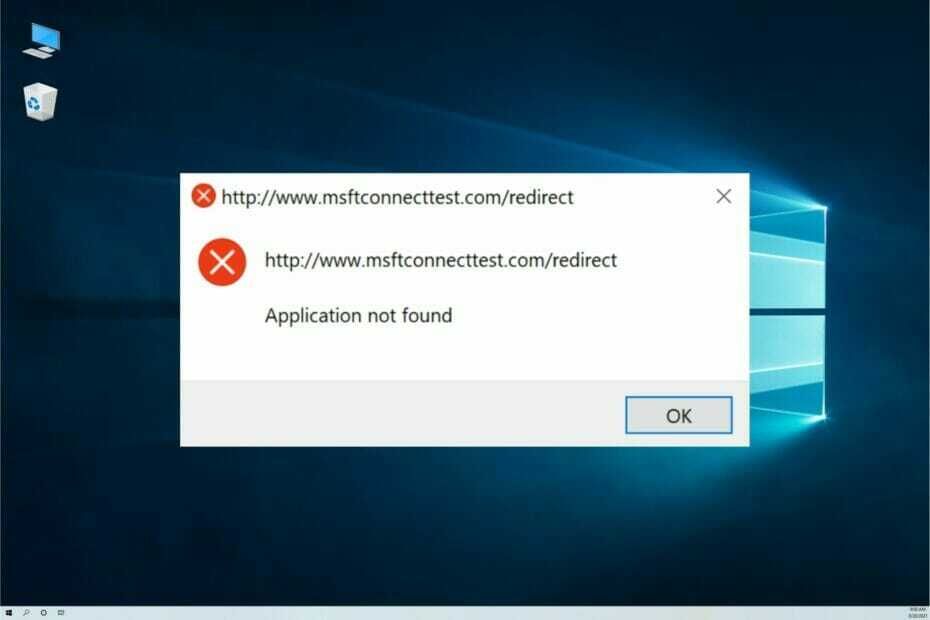
हालाँकि विंडोज 10 को 2015 में रिलीज़ किया गया था, लेकिन ऑपरेटिंग सिस्टम में अभी भी कई समस्याएँ हैं। इनमें से एक समस्या नेटवर्क कनेक्शन से संबंधित है।
हमारे कई पाठकों ने बताया कि msftconnecttest.com/redirect उन्हें इंटरनेट से जुड़ने से रोक रहा है।
Msftconnecttest रीडायरेक्ट त्रुटि कैसे प्रकट होती है?
msftconnecttest रीडायरेक्ट त्रुटि मुख्य रूप से तब होती है जब आप अपने डिवाइस को ईथरनेट केबल से कनेक्ट कर रहे होते हैं। वाई-फाई और व्यक्तिगत हॉटस्पॉट कनेक्शन पर, आपको इन समस्याओं का अनुभव नहीं होगा।
लेकिन कभी-कभी आप केवल वायरलेस नेटवर्क पर निर्भर नहीं रह सकते हैं और हो सकता है कि आपके पास वह विकल्प भी न हो, इसलिए इस समस्या को ठीक करना अत्यावश्यक है।
हालाँकि, इस समस्या के दो संभावित मुख्य कारण हैं:
- संपर्क मुद्दे - जब कोई एप्लिकेशन इंटरनेट से जुड़ता है, तो सिस्टम सर्वश्रेष्ठ नेटवर्क चुनने के लिए एक परीक्षण करता है। यदि यह विफल रहता है, तो आप कनेक्शन नहीं बना सकते हैं और आपको त्रुटि संदेश प्राप्त होता है
- HTTP/HTTPS कॉन्फ़िगरेशन – समस्या इस तथ्य से आती है कि HTTP या HTTPS प्रोटोकॉल के लिए कोई डिफ़ॉल्ट एप्लिकेशन नहीं है, जो बदले में, यह त्रुटि उत्पन्न करता है; उसके लिए आपके पास एक डिफ़ॉल्ट ब्राउज़र होना चाहिए
- मैलवेयर या वायरस का संक्रमण – एक हमलावर द्वारा आपकी DNS सेटिंग बदलने के बाद, यह आपको COVID-19 सूचना सॉफ़्टवेयर के रूप में एक मैलवेयर ऐप इंस्टॉल करने के लिए प्रेरित करता है; इसे स्थापित मत करो
कहा जा रहा है, देखते हैं कि हम कैसे एक बार और अच्छे के लिए msftconnecttest रीडायरेक्ट त्रुटि को ठीक कर सकते हैं।
मैं कैसे ठीक करूँ msftconnecttest पुनर्निर्देशन त्रुटि?
1. नेटवर्क को रीसेट करें
- खोलें शुरू मेनू और चयन करें समायोजन अनुप्रयोग।
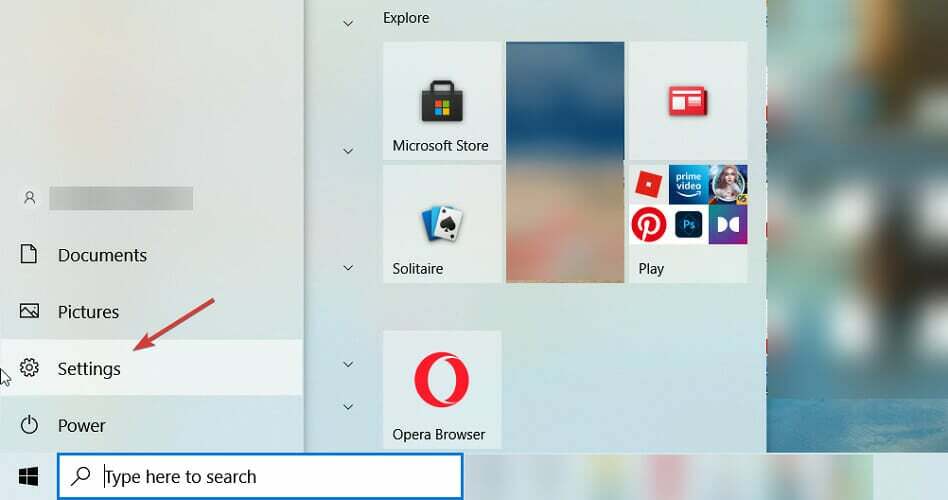
- पर जाए नेटवर्क और इंटरनेट.

- पर क्लिक करें दर्जा, नीचे स्क्रॉल करें और चुनें नेटवर्क रीसेट.
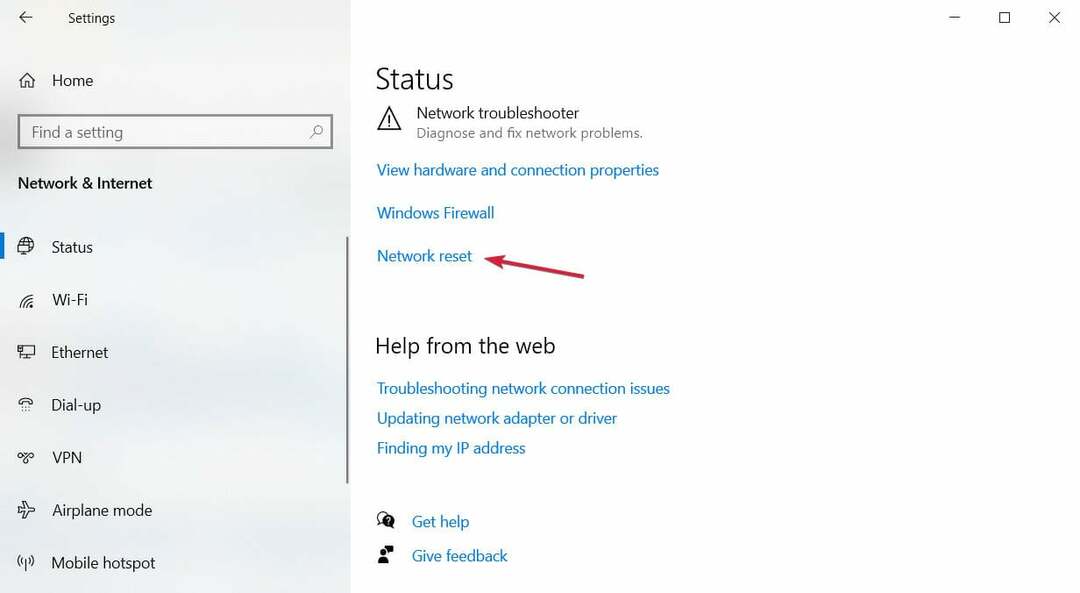
- क्लिक अभी रीसेट करें से नेटवर्क रीसेट स्क्रीन। क्लिक हाँ परिवर्तनों की पुष्टि करने के लिए लेकिन ध्यान दें कि आपका पीसी भी पुनरारंभ हो जाएगा, इसलिए यदि आवश्यक हो तो किसी भी कार्य को सहेज लें।

- रिबूट करने के बाद, यह देखने के लिए जांचें कि क्या आप अभी भी त्रुटि देख सकते हैं।
2. कनेक्शन परीक्षण अक्षम करें
- दबाओ खिड़कियाँ + आर कुंजी खोलने के लिए दौड़ना संवाद।

- प्रकार regedit और हिट करें प्रवेश करना खोलने के लिए बटन रजिस्ट्री संपादक.

- निम्नलिखित पर जाएं रजिस्ट्री वस्तु:
HKEY_LOCAL_MACHINE\SYSTEM\CurrentControlSet\Services\NlaSvc\Parameters\Internet
- दाएँ फलक पर नेविगेट करें और खोजें सक्रिय जांच सक्षम करें प्रवेश।

- उस पर डबल क्लिक करें और एंटर करें 0 में मूल्यवान जानकारीविकल्प और क्लिक करें ठीक इसे बचाने के लिए बटन।

- विंडो बंद करें और जांचें कि क्या परिवर्तनों से समस्या हल हो गई है।
3. HTTP/HTTPs कॉन्फ़िगरेशन बदलें
- क्लिक करें शुरू बटन और चयन करें समायोजन.

- बाएँ फलक पर नेविगेट करें और पर क्लिक करें ऐप्स.

- चुनना डिफ़ॉल्ट ऐप्स और क्लिक करें प्रोटोकॉल द्वारा डिफ़ॉल्ट ऐप्स चुनें के तहत उपलब्ध है रीसेट बटन।
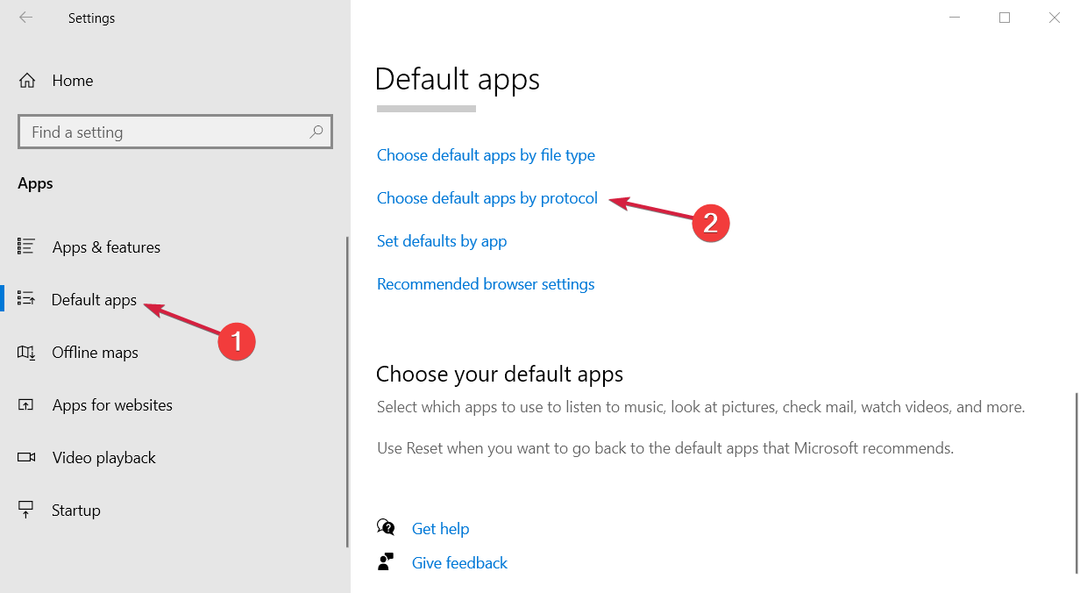
- के लिए खोजें एक डिफ़ॉल्ट चुनें के लिए विकल्प उपलब्ध है एचटीटीपी. हमारे उदाहरण में, हमारे पास पहले से ही एक डिफ़ॉल्ट ऐप सेट अप था लेकिन अगर आपको ग्रे स्क्वायर दिखाई देता है, तो एक ऐप सेट करें।
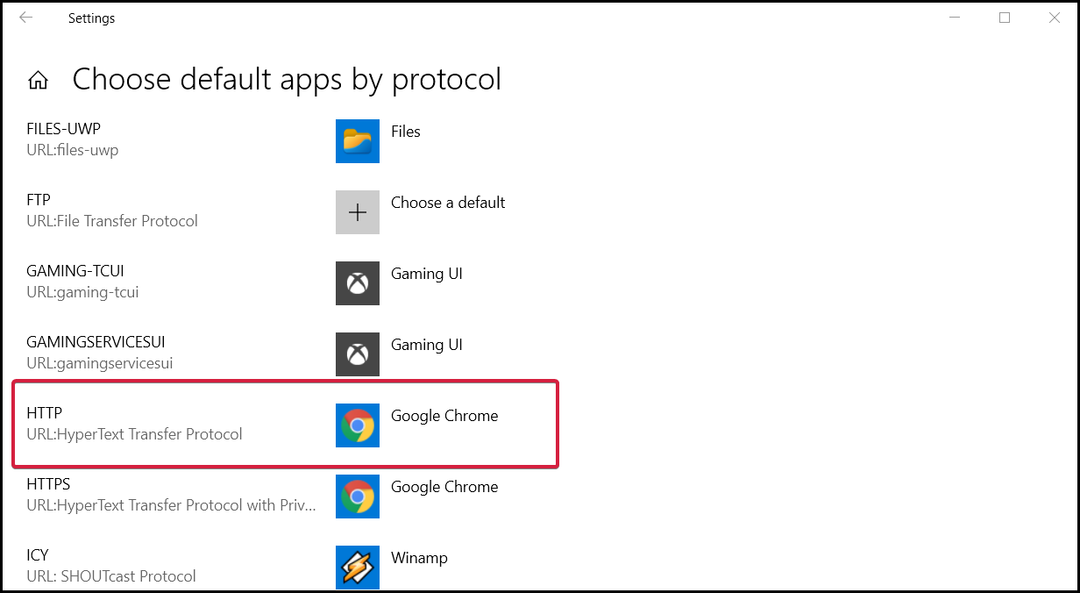
- आपको अपने सिस्टम पर स्थापित ब्राउज़रों की एक सूची दिखाई देगी। अपना ब्राउज़र चुनें और क्लिक करें एक डिफ़ॉल्ट ब्राउज़र का चयन करें HTTP के लिए।
- उपलब्ध विकल्पों की सूची से अपने ब्राउज़र को फिर से चुनें।
- अंत में, नई सेटिंग लागू करने के लिए अपने सिस्टम को रीबूट करें।
4. अपना ब्राउज़र रीसेट करें
- ऊपरी दाएं कोने में तीन बिंदुओं वाले बटन पर क्लिक करें गूगल क्रोम और चुनें समायोजन.
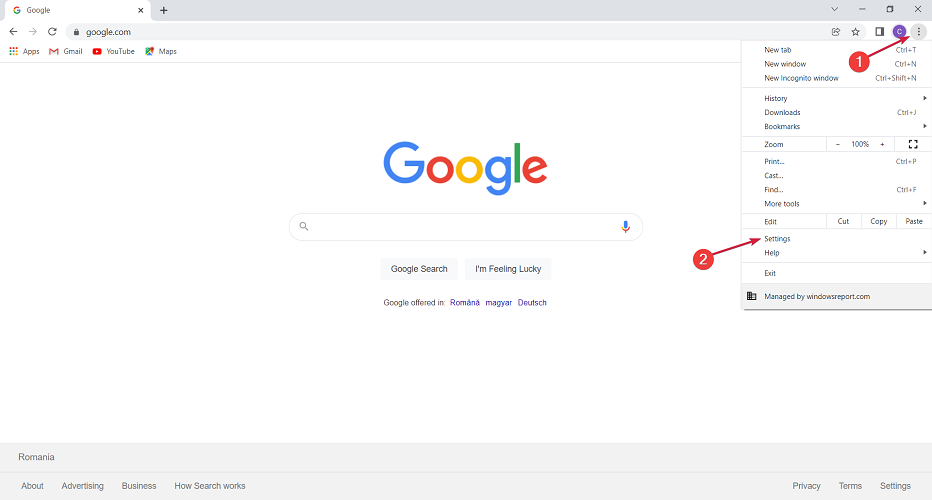
- का चयन करें विकसित इसका विस्तार करने का विकल्प, फिर चुनें रीसेट करें और साफ करें विकल्प।
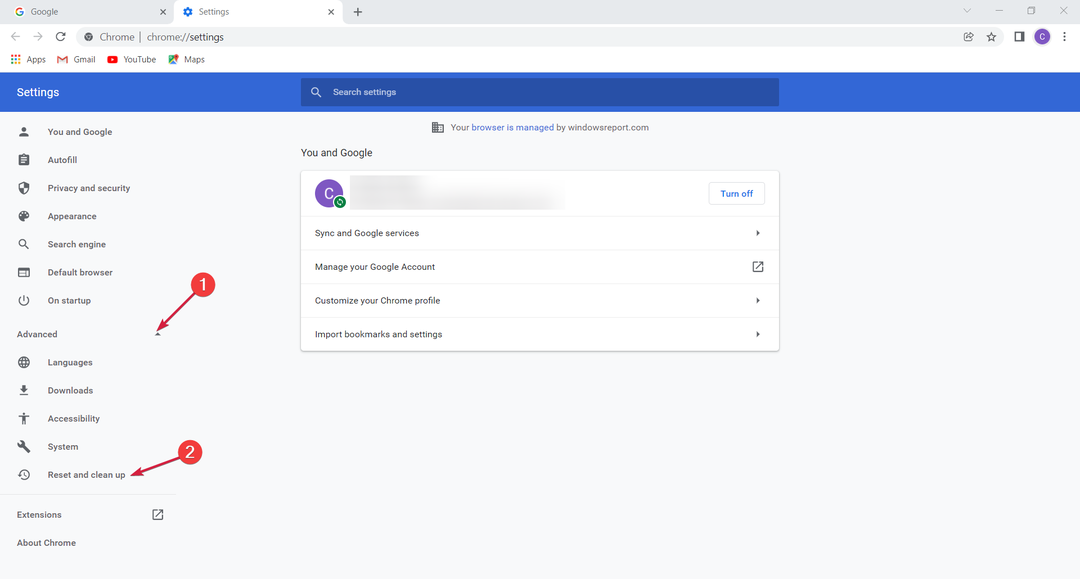
- पर क्लिक करें सेटिंग्स को उनके मूल डिफ़ॉल्ट पर पुनर्स्थापित करें.

- चयन करके विकल्प की पुष्टि करें सेटिंग्स फिर से करिए.

क्या msftconnecttest त्रुटि वायरस के कारण होती है?
यदि आप पर पुनर्निर्देशित हो जाते हैं http://www.msftconnecttest.com/connecttest.txt स्ट्रिंग के साथ वेबसाइट माइक्रोसॉफ्ट कनेक्ट टेस्ट, आप एक हमले के शिकार हैं।
क्या होता है कि Microsoft IP पते 13.107.4.52 से जुड़ने के बजाय जो वैध है, दुर्भावनापूर्ण DNS सर्वर आपको दूसरे IP, 176.113.81.159 पर पुनर्निर्देशित करता है, जो हमलावर के अधीन है नियंत्रण।
आपको एक नकली ऐप कॉल करने के लिए प्रेरित किया जाएगा आपातकाल - COVID-19 मुखबिर या COVID-19 सूचित करें. कहना बेकार है, आपको ऐसा नहीं करना चाहिए।

विशेषज्ञ युक्ति:
प्रायोजित
कुछ पीसी मुद्दों से निपटना कठिन होता है, खासकर जब यह दूषित रिपॉजिटरी या लापता विंडोज फाइलों की बात आती है। अगर आपको किसी त्रुटि को ठीक करने में परेशानी हो रही है, तो आपका सिस्टम आंशिक रूप से खराब हो सकता है।
हम रेस्टोरो को स्थापित करने की सलाह देते हैं, एक उपकरण जो आपकी मशीन को स्कैन करेगा और यह पहचान करेगा कि गलती क्या है।
यहाँ क्लिक करें डाउनलोड करने और मरम्मत शुरू करने के लिए।
यदि आप एप्लिकेशन इंस्टॉल करते हैं तो आपको कोई COVID-19 डेटा नहीं मिलेगा, बल्कि इसके बजाय, आपका पीसी इससे संक्रमित हो जाएगा ओस्की सूचना-चोरी करने वाला ट्रोजन.
यह मैलवेयर ऐप आपके ब्राउज़र से बहुत सारी जानकारी चुराना शुरू कर देगा, जिसमें ऑटोफ़िल जानकारी और आपके सभी खातों के बारे में लॉगिन क्रेडेंशियल शामिल हैं और उन्हें हमलावर के सर्वर पर अपलोड कर देगा।
मैं msftconnecttest हमले को रोकने के लिए क्या कर सकता हूँ?
सबसे पहले, किसी भी परिस्थिति में, गलत काम करने वाले का ऐप डाउनलोड और इंस्टॉल न करें। आपके द्वारा पुनर्निर्देशित किए जाने के बाद, सब कुछ बंद कर दें और अपने राउटर से कनेक्ट करें।
एक बार जब आप अंदर आ जाते हैं, तो आपको उस DNS कॉन्फ़िगरेशन को बदलना होगा जो हमलावर द्वारा आपके ISP द्वारा प्रदान किए गए डेटा के साथ बदल दिया गया था।
प्रत्येक राउटर का DNS कॉन्फ़िगरेशन का एक अलग तरीका होता है इसलिए हम आपको इस समस्या का सीधा समाधान नहीं दे सकते। हालाँकि, हम एक उदाहरण प्रदान कर सकते हैं:
- अपने आईपी पते या उसके वेब पते का उपयोग करके अपने राउटर में लॉग इन करें।
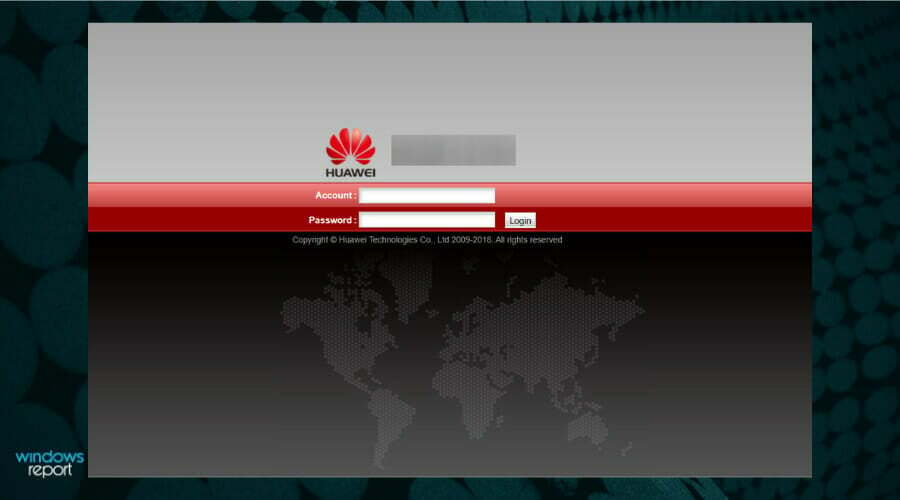
- अपनी LAN सेटिंग में DNS सेटिंग देखें। यदि आपको 109.234.35.230 और 94.103.82.249 आईपी पते मिलते हैं, तो डीएनएस सर्वर को स्वचालित कॉन्फ़िगरेशन में बदलें या उन्हें अपने आईएसपी द्वारा प्रदान किए गए लोगों के साथ बदलें।

- सेटिंग्स सहेजें और बाहर निकलें।
अब, अपने राउटर से सही कॉन्फ़िगरेशन प्राप्त करने के लिए पीसी को रीबूट या पुनरारंभ करें। साथ ही, राउटर पासवर्ड बदलें और यदि संभव हो तो इसके दूरस्थ प्रशासन को जांचें और अक्षम करें।
यदि आपने ऐप डाउनलोड और इंस्टॉल किया है, तो मैलवेयर और वायरस स्कैन करें और खतरे को खत्म करने के बाद, अपने खातों पर अपने सभी पासवर्ड बदल दें।
इतना ही! हम आशा करते हैं कि हमारे समाधान ने आपको msftconnecttest रीडायरेक्ट त्रुटि को ठीक करने में मदद की और अब समस्या इतिहास है।
यदि आप नेटवर्क का बिल्कुल भी उपयोग नहीं कर सकते हैं, तो यहां है विंडोज 10 पर अपने इंटरनेट कनेक्शन को ठीक करने के लिए क्या करें और अपना ब्राउजिंग फिर से शुरू करें।
किसी भी सुझाव या प्रश्न के लिए, नीचे हमारे टिप्पणी अनुभाग का उपयोग करने में संकोच न करें और हम जल्द से जल्द आपसे संपर्क करेंगे।

![OneDrive से कनेक्ट करने में समस्या थी [फिक्स]](/f/98eaf00070d3253893b775cd0a6695a0.jpg?width=300&height=460)
